So erhalten Sie Schlafenszeit-Benachrichtigungen basierend auf der Zeit, zu der Sie aufwachen müssen

So erhalten Sie Schlafenszeit-Benachrichtigungen basierend auf der Zeit, zu der Sie aufwachen müssen
Trotz der zahllosen hitzigen Debatten zum Thema Mac vs. PC hat macOS seit Yosemite vor allem eines geschafft: Kontinuität und Handoff . Mac- und iOS-Nutzer können nahtlos zwischen Apps auf einem iPhone und einem Mac wechseln. Sie können Anrufe empfangen, Nachrichten senden, im Internet surfen und sogar E-Books zwischen den Plattformen weiterlesen – und das so schnell, wie Sie ein Gerät weglegen und das andere wieder in die Hand nehmen. Diese Funktion fehlte unter Windows schmerzlich, bis Pushbullet auf den Markt kam . So können Sie mit Pushbullet Textnachrichten von Ihrem PC senden und sogar Dateien auf Ihr Android-Telefon übertragen.
Aufstellen
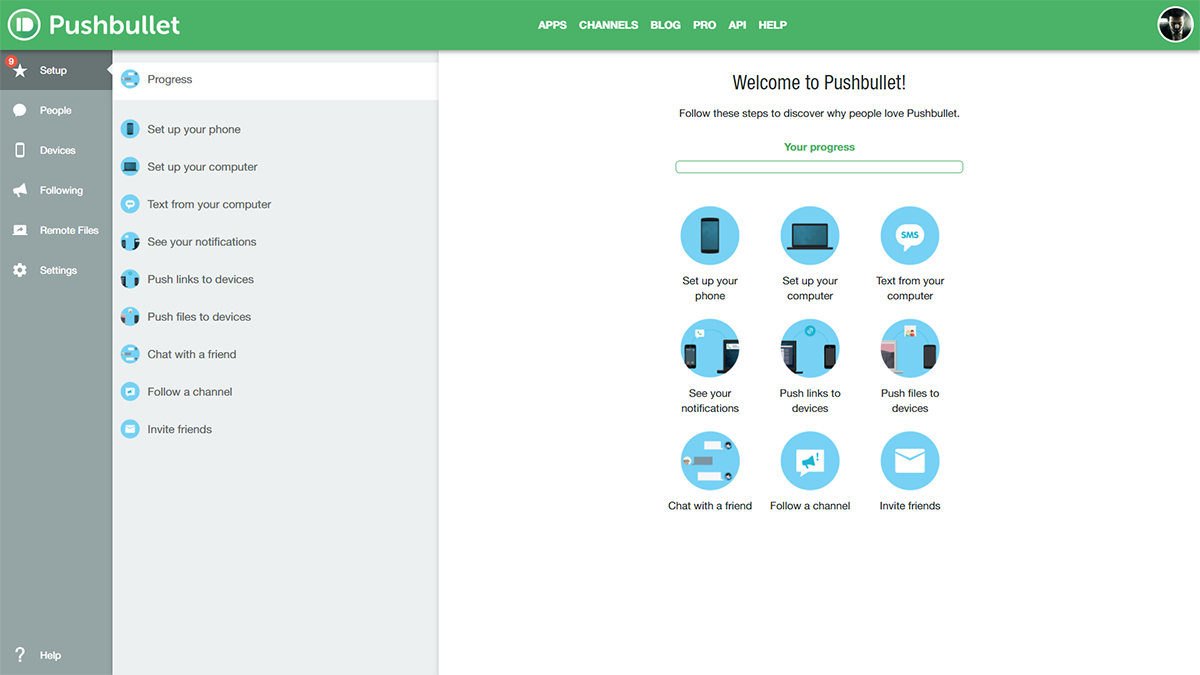
Installieren Sie Pushbullet auf Ihrem Desktop und Android-Smartphone . Richten Sie sich ein kostenloses Konto ein. Dieses Konto vereint Ihr Android- und Windows-Gerät. Melden Sie sich nach der Anmeldung bei der Pushbullet-Desktop-App mit demselben Konto auf der Pushbullet-Website an. Sie können Ihren Desktop nun nahtlos mit beliebig vielen Android-Geräten synchronisieren.
Obwohl diese Plattform stark mit der Möglichkeit wirbt, Textnachrichten per Computer zu versenden, kann sie noch mehr. Mit Pushbullet können Sie Dateien (25 MB auf einmal) pushen, alle Benachrichtigungen Ihres Telefons einsehen und sogar über WhatsApp und Messenger mit Ihren Kontakten interagieren, ohne Ihren Desktop verlassen zu müssen.
Senden von Texten und Chat
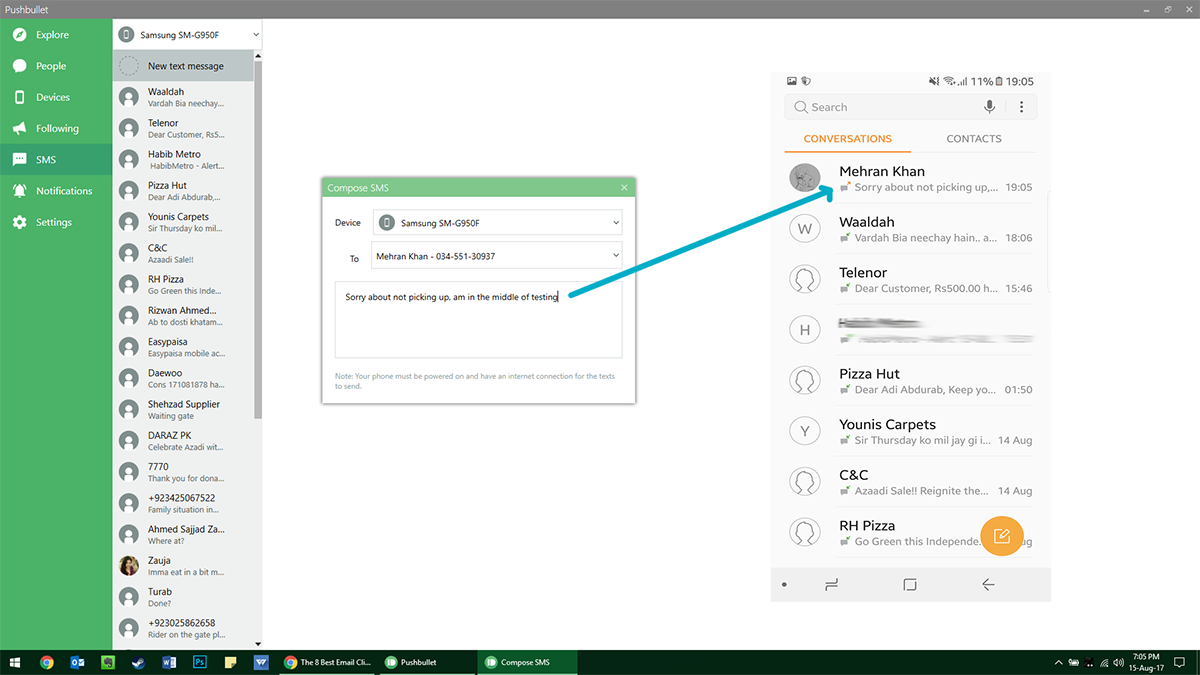
Wenn Sie eine SMS von Windows aus senden möchten, öffnen Sie die Pushbullet-App und klicken Sie auf den Reiter „SMS“ . Wählen Sie den gewünschten Kontakt aus und beginnen Sie mit der Eingabe Ihrer Nachricht. Die SMS wird Ihnen gemäß Ihrem Tarif in Rechnung gestellt. Alle Antworten, die Sie erhalten, werden ebenfalls in diesem Bereich angezeigt. Wenn Sie außerdem versucht, Sie über WhatsApp zu kontaktieren, öffnet ein Klick auf die Benachrichtigung die WhatsApp-Weboberfläche, mit der Sie wie gewohnt interagieren können. Ebenso können Sie auf Beiträge von Facebook Messenger antworten, woraufhin die Messenger-Website geöffnet wird .
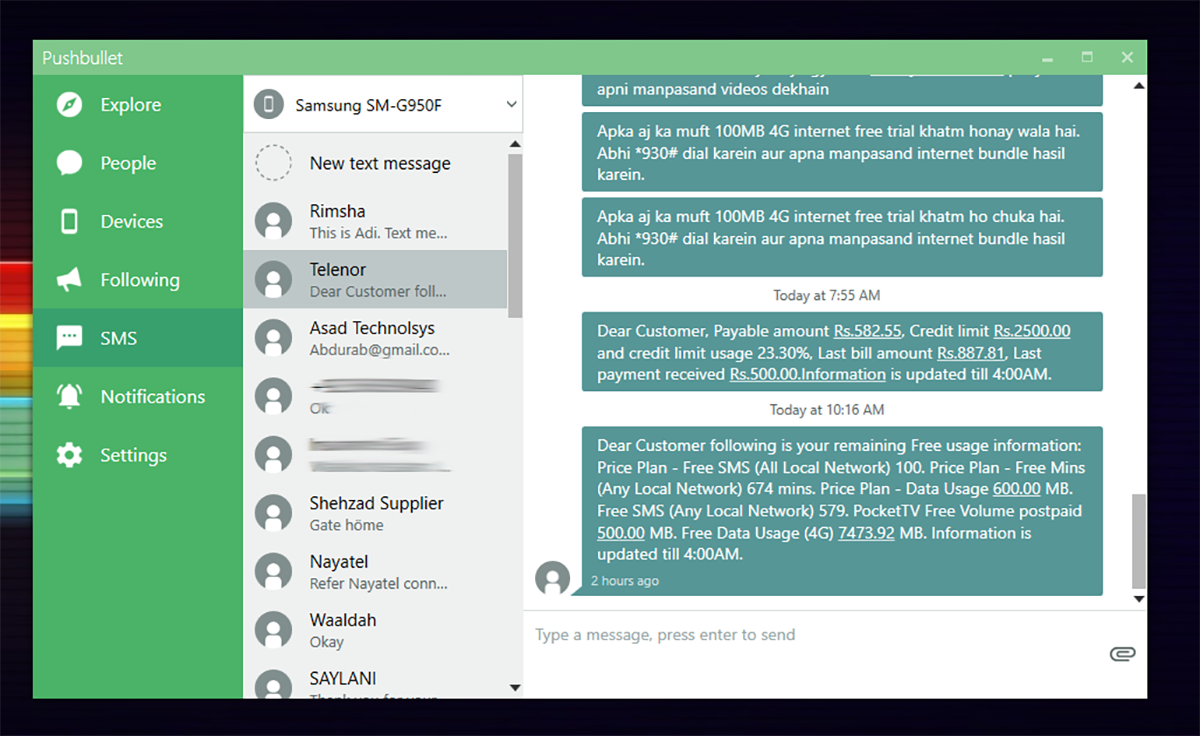
Darüber hinaus können Sie Personen zu Ihrem Freundeskreis hinzufügen (sofern diese ebenfalls bei Pushbullet angemeldet sind) und ihnen ebenso bequem Inhalte zukommen lassen.
Dateien übertragen
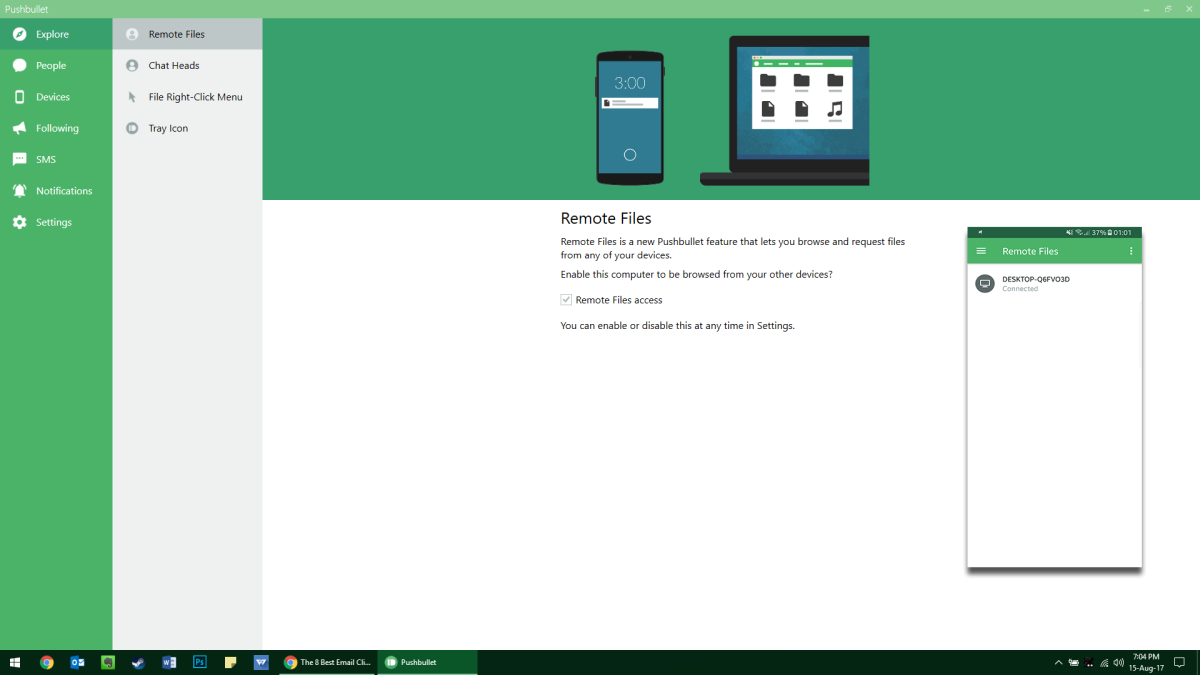
Ein weiteres herausragendes Feature ist die Möglichkeit, Dateien plattformübergreifend zu übertragen. Öffnen Sie dazu Ihr Pushbullet-Konto über die Website oder Ihre Desktop-App, wählen Sie den Gerätenamen aus, ziehen Sie die Datei per Drag & Drop hierher und senden Sie sie über die Pushbullet-App oder Ihren Dateimanager. Sie können Notizen, Checklisten, Multimediadateien usw. senden, um Dateien auf Ihren Desktop und verbundene Geräte zu übertragen. Sie können zwar nicht dort weitermachen, wo Sie auf einem Gerät aufgehört haben, aber Sie können Links zwischen Geräten teilen, um beispielsweise eine Website auf Ihrem Telefon dort weiterzulesen, wo Sie auf dem Desktop aufgehört haben.
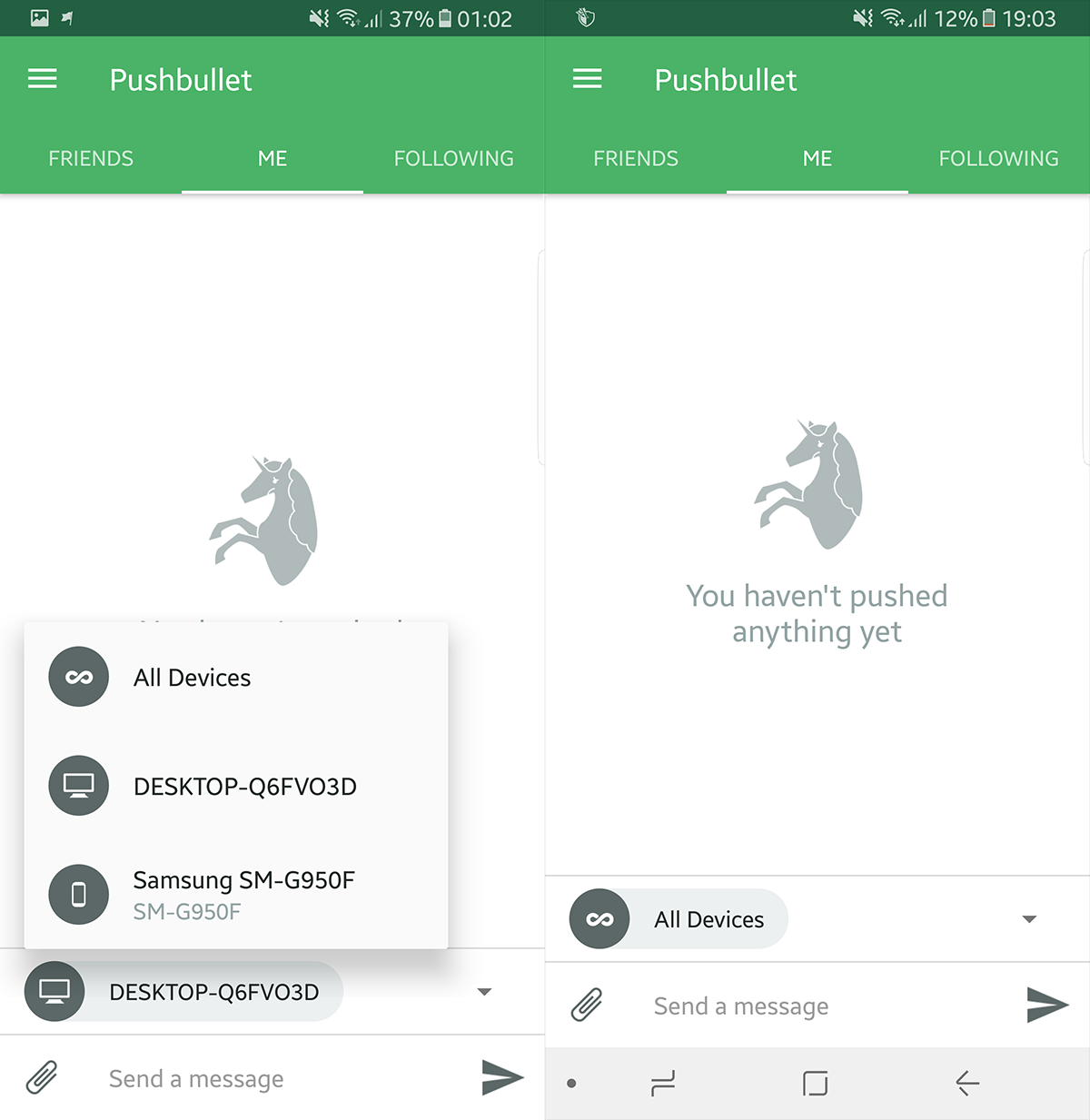
Pushbullet bietet bidirektionale Kommunikation, sodass Sie mit der Android-App auch Dateien auf Ihren Desktop übertragen können. Öffnen Sie auf Ihrem Android-Smartphone den Reiter „Push“ und wählen Sie Ihr(e) Zielgerät(e) aus. Wählen Sie im integrierten Dateimanager die Datei aus, die Sie auf jeder Plattform übertragen möchten. Sie ist verfügbar, sobald Ihre Internetverbindung sie hochlädt. Diese Funktion war besonders praktisch beim Importieren von Screenshots für diesen Artikel.
Benachrichtigungen
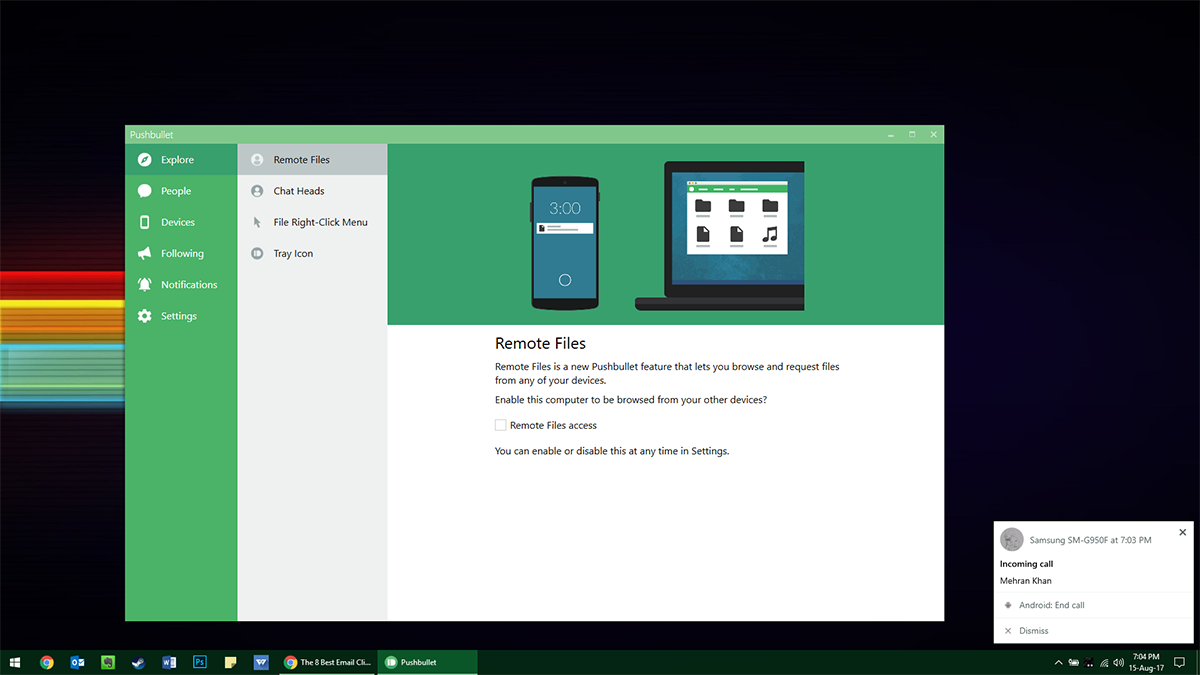
Auf dem Desktop erhalten Sie weiterhin Benachrichtigungen, sobald etwas auf Ihrem Telefon passiert. So können Sie sich auf Ihre Arbeit konzentrieren, ohne alle paar Minuten Ihr Telefon öffnen zu müssen. Die Benachrichtigungen nehmen nur wenig Platz auf dem Bildschirm ein, gerade genug, um nicht übersehen zu werden, aber nicht zu viel, um zu stören. Sie werden über eingehende Anrufe benachrichtigt, die Sie per Klick auf den Bildschirm annehmen können. Zum Telefonieren müssen Sie jedoch weiterhin das Telefon benutzen.
So erhalten Sie Schlafenszeit-Benachrichtigungen basierend auf der Zeit, zu der Sie aufwachen müssen
So schalten Sie Ihren Computer über Ihr Telefon aus
Windows Update arbeitet grundsätzlich in Verbindung mit der Registrierung und verschiedenen DLL-, OCX- und AX-Dateien. Falls diese Dateien beschädigt werden, sind die meisten Funktionen von
Neue Systemschutz-Suiten schießen in letzter Zeit wie Pilze aus dem Boden, alle bringen eine weitere Antiviren-/Spam-Erkennungslösung mit sich, und wenn Sie Glück haben
Erfahren Sie, wie Sie Bluetooth unter Windows 10/11 aktivieren. Bluetooth muss aktiviert sein, damit Ihre Bluetooth-Geräte ordnungsgemäß funktionieren. Keine Sorge, es ist ganz einfach!
Zuvor haben wir NitroPDF getestet, einen netten PDF-Reader, der es dem Benutzer auch ermöglicht, Dokumente in PDF-Dateien zu konvertieren, mit Optionen wie Zusammenführen und Aufteilen der PDF
Haben Sie schon einmal ein Dokument oder eine Textdatei mit redundanten, unbrauchbaren Zeichen erhalten? Enthält der Text viele Sternchen, Bindestriche, Leerzeichen usw.?
So viele Leute haben nach dem kleinen rechteckigen Google-Symbol neben Windows 7 Start Orb auf meiner Taskleiste gefragt, dass ich mich endlich entschlossen habe, dies zu veröffentlichen
uTorrent ist mit Abstand der beliebteste Desktop-Client zum Herunterladen von Torrents. Obwohl es bei mir unter Windows 7 einwandfrei funktioniert, haben einige Leute
Jeder muss bei der Arbeit am Computer häufig Pausen einlegen. Wenn Sie keine Pausen machen, besteht eine große Chance, dass Ihre Augen aufspringen (okay, nicht aufspringen).







